Herhangi bir Samsung Galaxy Cihazına Yazı Tipi Nasıl Yüklenir
Android Ipuçları Ve Püf Noktaları / / August 05, 2021
Bu eğitimde, Samsung Galaxy cihazınıza herhangi bir yazı tipini nasıl yükleyeceğinizi göstereceğiz. Genel olarak, cihazlarınızın temasını tercih ediyorsanız veya özel yazı tipleri eklemeyi tercih ediyorsanız, bu o kadar kolay değildir. Çoğu OEM'in temaları yoktur veya temaları desteklemez. Bu durumda tek yol, cihazınızı köklendirmek ve Substratum Teması motor. Ancak herkes, yalnızca temaları kullanmak uğruna cihazlarını köklendirmeyi tercih etmez. Daha sonra OEM'in sağladığı bir veya iki temadan memnun kalmaları gerekir. Ancak Samsung ile işler farklı ve iyi bir şekilde. Touchwiz veya OneUI olsun, Samsung cihazları her zaman kullanıcılarına çok sayıda özelleştirme sunmuştur.
Güney Kore holdinginin tüm cihazları tonlarca AOD, yazı tipi, simge, tema ve Kilit ekranı özelleştirmesi sunar. Bu konuda fazla çaba harcamanıza gerek yok. Sadece Samsung mağazasına gidin ve istediğiniz özelleştirmeleri deneyin. Ancak, yazı tipleri söz konusu olduğunda konuşacak pek bir şey yok. Bunun nedeni, mağazanın yalnızca birkaç yazı tipi sunması ve bazılarının beklentileri karşılayamamasıdır. Bu nedenle, bugün size herhangi bir yazı tipini Samsung Galaxy cihazlarına nasıl yükleyeceğinizi göstereceğiz. Bunun en iyi yanı, istediğiniz herhangi bir yazı tipini internetten indirip cihazınıza yükleyebilmenizdir. İşte nasıl yapılabileceği.

Herhangi bir Samsung Galaxy Cihazına Yazı Tipi Nasıl Yüklenir
Bu kılavuz iki farklı bölüme ayrılacaktır. İlki, Android 8.0 / 8.1 Oreo çalıştıran Samsung cihazlarıyla ilgilidir. İkinci bölüm, Android Pie veya OneUI çalıştıran Samsung Galaxy cihazlarına herhangi bir yazı tipini yükleme adımlarını özetlemektedir. Yalnızca cihazınızın işletim sistemi sürümüne göre talimatları izleyin. Ayrıca, tercih ettiğiniz yazı tipi stilini internetten indirin ve bir sonraki bölüm için hazır tutun.
Truetype yazı tipi biçimi (.ttf) uzantısını koruduğu sürece istediğiniz herhangi bir yazı tipini indirebilirsiniz. İstenilen yazı tipini bulmakta sorun yaşıyorsanız, kontrol edebilirsiniz. Google Yazı Tipleri, BeFonts, ve Yazı tipleri (nokta com). Geniş bir yazı tipi koleksiyonuna sahipler, en sevdiğiniz yazı tiplerini arayın ve indirin ve ardından aşağıdaki talimatları izleyin.
Yazı Tiplerini Galaxy Cihazlara Yükleyin (Android 8 Oreo)
- ThemeGalaxy uygulamasını cihazınıza indirin ve yükleyin. .Ttf uzantısında istediğiniz yazı tipinin hazır olduğundan emin olun.
[googleplay url = ” https://play.google.com/store/apps/details? id = project.vivid.themesamgalaxy ”] - Ayrıca, GX Fonts uygulamasını da indirip yükleyin.
[googleplay url = ” https://play.google.com/store/apps/details? id = project.vivid.gxfonts ”] - Menüye gidin ve Ekstra bölümüne gidin.
- Bunun içinde, .ttf'den Özel yazı tipi oluştur seçeneğini görmelisiniz.
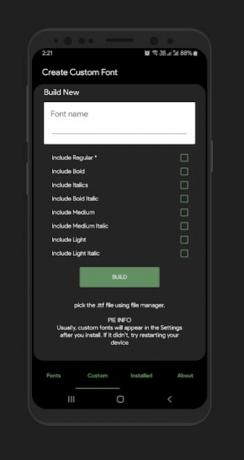
- Bu seçeneğe dokunun ve istediğiniz herhangi bir adı verin. Adlandırma şemasının arasında boşluk olmadığından emin olun.
- Şimdi .ttf dosyasını manuel olarak seç yazan seçeneği işaretleyin. Ardından, indirilen yazı tipi .ttf dosyasına gidin ve bu dosyayı seçin.
- Şimdi altta bulunan Oluştur düğmesine basın. Bilinmeyen kaynaklara da İzin vermeniz gerekebilir. Bunun nasıl yapılacağını öğrenmek için ayrıntılı kılavuzumuza bakın.
- Bu yapıldıktan sonra cihazınızı yeniden başlatın.
- Ardından Ayarlar> Ekran> Yazı Tipi ve ekran yakınlaştırma bölümüne gidin ve Yazı tipi stili seçeneğini seçin.
- Şimdi daha önce adlandırdığınız yazı tipini seçin. Bazı nadir durumlarda yazı tipiniz görünmeyebilir. Bu olursa, cihazınızı yeniden başlatmalısınız.
İşte bu. Bunlar, Android Oreo (8.0 / 8.1) çalıştıran Samsung Galaxy cihazlarınıza herhangi bir yazı tipini yükleme adımlarıdır. Şimdi Android Pie 9.0 veya OneUI çalıştıran Galaxy cihazlar için bunu yapma adımlarına göz atalım.
Yazı Tiplerini Galaxy Cihazlarına Yükleyin (Android 9 Pie / OneUI)
Bu bölüm için, talimatlara devam etmeden önce karşılanması gereken birkaç gereklilik vardır.
Önkoşullar
- Başlamak için, cihazınızda SUB Hata Ayıklamayı etkinleştirmeniz gerekecektir. Bunu yapmak için, Ayarlar> Telefon Hakkında> Yapı Numarasına 7 kez dokunun> Ardından Ayarlar> Sistem> Gelişmiş> Geliştirici Seçenekleri> USB Hata Ayıklama geçişini etkinleştir'e geri dönün.

- Ardından, Android SDK Platform Araçlarını PC'nize yüklemeniz gerekecek. Bağlantılı gönderiden indirin ve kurun.
- Ayrıca, Truetype yazı tipi biçiminde (.ttf) istediğiniz yazı tiplerinin hazır olduğundan emin olun.
- İndir Kanatlar Yazı Tipleri APK ve Wings yazı tipi teması yükleyici ve cihazınıza gönderin. Sayesinde Wing’in Telegram grubu bu dosyalar için.
Şimdi yazı tiplerini Samsung Galaxy Cihazlarına (Android 9 Pie / OneUI) yüklemek için aşağıdaki talimatlarla devam edin.
Talimatlar Adımlar
- Cihazınıza Wing’s Font APK uygulamasını indirin ve yükleyin. Bilinmeyen kaynakları da etkinleştirmeniz gerekebilir. Bunun nasıl yapılacağını öğrenmek için kılavuzumuza bakın.
- Ardından, Wings Yazı Tipi Teması Yükleyicisini fastboot ikili dosyalarının bulunduğu platform araçları klasörüne aktarın.
- USB Hata Ayıklama etkinken, cihazınızı USB kablosuyla PC'ye bağlayın.
- Şimdi PC'nizde Wings Fonts Tema Yükleyicisini başlatın ve Temayı Yükle seçeneğine tıklayın.
- Bunu yapmak, temayı Galaxy Tema Mağazasına yükleyecektir.
- Wings temasını uygulamak için Galaxy Tema mağazasına gidin ve Şimdi Deneyin seçeneğini kullanın.
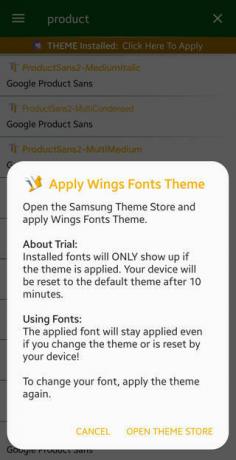
- Bu yapıldıktan sonra, Wings Fonts yönetici uygulamasını başlatın.
- Şimdi tercih ettiğiniz yazı tipini oradan indirip yükleyin veya kendinizinkini seçin.
- Bu noktada, bir APK oluşturur, hemen yapmazsa bu uygulamayı hemen yükler.
- Bu yapılır yapılmaz cihazınızı yeniden başlatın. Ardından Ayarlar'a gidin, yazı tiplerinizi arayın ve Yazı Tipleri ve Stiller seçeneğini seçin.
- Son olarak, indirdiğiniz yazı tipini uygulayın. İşte bu.
Bu nedenle, Samsung Galaxy Cihazlarına yazı tiplerinin nasıl yükleneceğine ilişkin kılavuzu tamamladık. Talimatları Android Oreo ve Pie için farklı bölümlere ayırdık. İşletim sistemi sürümünüze uygun olana bakın. Aynı şekilde, daha birçok ipucumuz ve püf noktamız var. Göz atın iPhone İpuçları ve Püf Noktaları, PC ipuçları ve püf noktaları, ve Android İpuçları ve Püf Noktaları bölümü de.
Subodh, ister teknoloji ile ilgili ister başka türlü içerik yazmayı seviyor. Bir yıl teknoloji blogunda yazdıktan sonra tutkulu hale geliyor. Oyun oynamayı ve müzik dinlemeyi çok seviyor. Blog yazmanın yanı sıra, oyun bilgisayarı yapılarına ve akıllı telefon sızıntılarına bağımlılık yapıyor.


![Android 10 tabanlı Motorola Moto G 2013 için Lineage OS 17 [Geliştirme Aşaması]](/f/112b471850124f4c4cb5b4e39cb53019.jpg?width=288&height=384)
